Когда вы сталкиваетесь с проблемой с неизвестным файлом PPT и не знаете, как открыть такой файл, первый шаг, который вы должны сделать, это определить причину данной проблемы. Мы покажем вам, как решить наиболее распространенные проблемы с файлами PPT и как их решить, в 4 простых шага.
- 1. PPT расширение файла
- 2. Как открыть файл PPT?
- 2.1 Убедитесь, что файл правильно связан с выбранным программным обеспечением
- 2.2 Установите программу, которая поддерживает PPT файлы
- 2.2.1 Программы, поддерживающие файлы с расширением PPT
PPT расширение файла
- Тип файла PowerPoint Presentation
- Разработчик файлов Microsoft
- Категория файла Файлы данных
- Рейтинг популярности файлов
Как открыть файл PPT?
В некоторых случаях проблемы могут возникнуть при попытке открыть файлы PPT. Приведенные ниже шаги могут быть полезны для решения таких проблем.
Шаг 1 – Убедитесь, что файл правильно связан с выбранным программным обеспечением
Первое, что пользователь должен сделать, это связать приложение с файлами PPT. Может случиться так, что даже если в системе установлено приложение, поддерживающее файлы PPT, оно не будет правильно связано с этим форматом файла. Это можно легко исправить, связав программу с файлами PPT.
Как быстро сделать интересную презентацию в PowerPoint в 2022 году
Чтобы связать такие файлы с данным приложением, пользователь должен открыть меню файлов (щелкнув правой кнопкой мыши по файлу) и выбрав «Открыть с помощью». Список предлагаемых приложений будет отображаться в верхней части меню. Затем выберите приложение и подтвердите свой выбор, установив флажок «Всегда использовать выбранное приложение для открытия файлов такого типа». Подтвердите свой выбор, нажав ОК.
Чтобы открыть PPT файл, сфокусируйтесь на шагах 1 и 2
В большинстве случаев для открытия файлов с расширением PPT должно быть достаточно следующих инструкций на шаге 1 и 2. Прежде чем предпринимать следующие шаги, протестируйте все программы, перечисленные ниже.
Шаг 2 – Установите программу, которая поддерживает PPT файлы
Если случится так, что раздел с предлагаемыми программами будет пустым, наиболее вероятно, что в системе не будет установлена программа, поддерживающая файлы PPT. Выберите программу из следующего списка и установите ее:
Источник: submitfile.com
Что такое PPT-формат
Сейчас мы обсудим вопрос о том, что собой представляет PPT-формат. Данное расширение встречается достаточно часто, при этом существует множество программ, которые позволяют с ним работать. О них и поговорим.
Определение
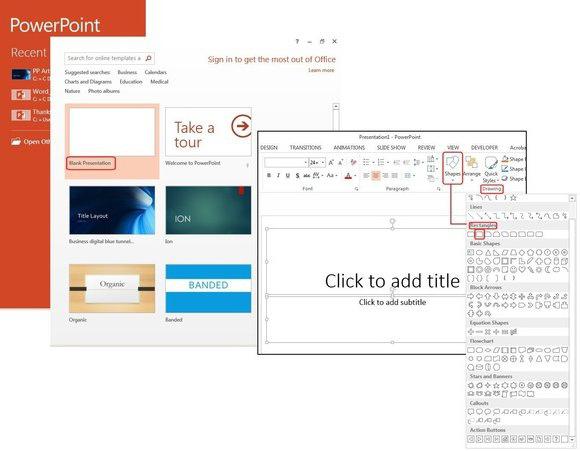
Прежде чем разобраться с вопросом о том, что открывает формат PPT, необходимо дать ему определение. Речь идет о формате файла, который содержит презентации, созданные в офисной программе PowerPoint.
Как работать в PowerPoint 2013/2016? Обучающий курс (45 онлайн уроков).Урок 1
Компания «Майкрософт» — автор этого формата, но на сегодняшний день многочисленные другие разработчики программного обеспечения внедряют поддержку PPT-формата в собственные программы для работы с презентациями.
Собственно «Офис»
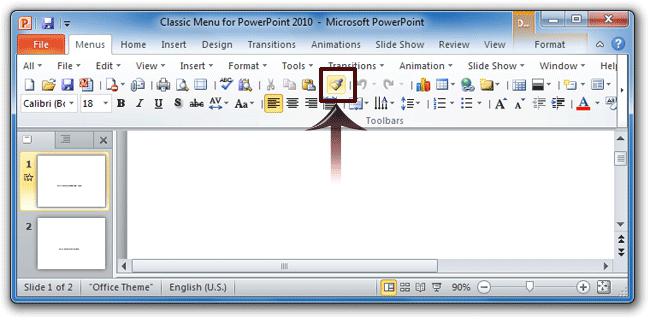
Начнем с «автора». Конечно же, поддерживает PPT-формат пакет Microsoft Office. Речь идет об одном из наиболее успешных продуктов знаменитой корпорации, который сейчас является во многих случаях стандартом работы с различными офисными документами. При этом разработчики непрерывно совершенствуют офисный пакет. Сейчас он получил привлекательный интерфейс, который отображает все функции наиболее организованно.
Каждая из программ пакета может быть развернута отдельно, однако можно установить все компоненты сразу, если есть такая необходимость. Интересующий нас компонент PowerPoint способен генерировать высококачественные презентации. Интересно, что редактировать фото можно непосредственно из указанного приложения.
При помощи набора специальных инструментов вы сможете обрезать изображения, добавлять визуальные дизайнерские эффекты, менять контраст и яркость. После того как презентация будет создана, вы можете сразу же настроить Интернет-показ полученного материала для вашей удаленной аудитории. Наслаждаться таким просмотром могут от одного до ста человек.
Бесплатная альтернатива
OpenOffice также может открыть формат PPT. Данная разработка является полнофункциональным пакетом офисных приложений, которые включают многоязыковую поддержку и работают под основными и распространенными операционными системами. Интерфейс легко использовать и выучить, особенно пользователям упомянутого уже Microsoft Office.
Программа абсолютно бесплатна, и ею может воспользоваться любой желающий. Поскольку нас интересует PPT-формат, отдельное внимание следует уделить компоненту под названием OpenOffice.org Impress, так как именно он позволяет создавать и работать с презентациями. Благодаря набору мастеров, вы можете быстро подготовить хорошую презентацию из собранных вами материалов.
Реализована возможность, позволяющая просматривать презентацию во множестве режимов. Для того чтобы работать с графикой, разработчики предусмотрели удобную панель инструментов. Эффекты и анимация слайдов придаст красочность создаваемой презентации. Благодаря эффектам шрифтов можно сделать трех- и двухмерные надписи. MS Powerpoint и OpenDocument — совместимые форматы.
Другие программы
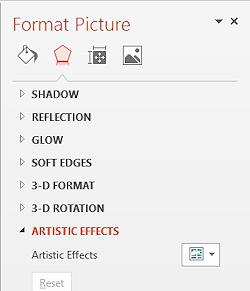
Существуют и другие программы, которые поддерживают интересующий нас PPT-формат. Начать рассказ о них следует с Kingsoft Presentation. Данное приложение является бесплатным и позволяет создавать презентации. Разрабатывая документ, пользователь может применять диаграммы, блок-схемы, объемный текст и изображения.
Программой предусмотрены шесть видов диаграмм, их можно с легкостью вставлять, а затем редактировать. При этом в каждый из слайдов презентации можно вставлять музыку и видеоролики. Доступны следующие объекты: объемные фигуры, flash-анимации, таблицы и графики. Можно использовать и несколько вариантов переходов между отдельными слайдами презентации.
Вы можете работать с интересующим нас форматом и при помощи других программ, среди которых: OxygenOffice, Home Office, SmartDraw, Ashampoo Office, Corel WordPerfect. Теперь вы знаете, что открывает формат PPT, надеемся, наши советы вам помогли. И вы с легкостью сможете создать презентацию.
Источник: fb.ru
Расширение файла PPT

PPT — это формат файла слайд-шоу , свойственный Microsoft PowerPoint. Файл PPT хранит мультимедийный презентационный проект, который может включать в себя такие элементы, как видео, звуковые эффекты или звуковые дорожки, а также форматированные текстовые данные.
Популярность формата PPT
Файлы PPT часто используются для различных презентаций — от образовательных до официальных презентаций для широкой публики. Презентации PPT могут быть созданы на основе одного из множества предопределенных шаблонов или с нуля.
История формата PPT
Формат PPT был представлен в 1987 году вместе с первой версией программного обеспечения PowerPoint, и он сохранял данные в двоичном формате. До выпуска PowerPoint 2007 PPT был форматом файла презентации по умолчанию. Затем он был заменен форматом PPTX, который основан на стандарте OpenXML. Файлы PPT по-прежнему поддерживаются более новыми версиями PowerPoint.
Программы, которые поддерживают PPT расширение файла
Ниже вы найдете указатель программ, которые можно использовать для открытия файлов PPT, разделенных на категории 4 в соответствии с поддерживаемой системной платформой. Файлы с суффиксом PPT могут быть скопированы на любое мобильное устройство или системную платформу, но может быть невозможно открыть их должным образом в целевой системе.
Программы, обслуживающие файл PPT

Windows

MAC OS

Linux

Android
Updated: 02/12/2020
Как открыть файл PPT?
Причин, по которым у вас возникают проблемы с открытием файлов PPT в данной системе, может быть несколько. С другой стороны, наиболее часто встречающиеся проблемы, связанные с файлами PowerPoint Presentation, не являются сложными. В большинстве случаев они могут быть решены быстро и эффективно без помощи специалиста. Приведенный ниже список проведет вас через процесс решения возникшей проблемы.
Шаг 1. Скачайте и установите PowerPoint

Основная и наиболее частая причина, препятствующая открытию пользователями файлов PPT, заключается в том, что в системе пользователя не установлена программа, которая может обрабатывать файлы PPT. Этот легкий. Выберите PowerPoint или одну из рекомендованных программ (например, Canvas, OmniPage Ultimate, PowerPoint Viewer) и загрузите ее из соответствующего источника и установите в своей системе.
В верхней части страницы находится список всех программ, сгруппированных по поддерживаемым операционным системам. Одним из наиболее безопасных способов загрузки программного обеспечения является использование ссылок официальных дистрибьюторов. Посетите сайт PowerPoint и загрузите установщик.
Шаг 2. Обновите PowerPoint до последней версии

Если у вас уже установлен PowerPoint в ваших системах и файлы PPT по-прежнему не открываются должным образом, проверьте, установлена ли у вас последняя версия программного обеспечения. Может также случиться, что создатели программного обеспечения, обновляя свои приложения, добавляют совместимость с другими, более новыми форматами файлов. Причиной того, что PowerPoint не может обрабатывать файлы с PPT, может быть то, что программное обеспечение устарело. Все форматы файлов, которые прекрасно обрабатывались предыдущими версиями данной программы, также должны быть открыты с помощью PowerPoint.
Шаг 3. Свяжите файлы PowerPoint Presentation с PowerPoint
После установки PowerPoint (самой последней версии) убедитесь, что он установлен в качестве приложения по умолчанию для открытия PPT файлов. Процесс связывания форматов файлов с приложением по умолчанию может отличаться в деталях в зависимости от платформы, но основная процедура очень похожа.

Процедура изменения программы по умолчанию в Windows

- Щелкните правой кнопкой мыши на файле PPT и выберите « Открыть с помощью опцией».
- Нажмите Выбрать другое приложение и затем выберите опцию Еще приложения
- Последний шаг — выбрать опцию Найти другое приложение на этом. указать путь к папке, в которой установлен PowerPoint. Теперь осталось только подтвердить свой выбор, выбрав Всегда использовать это приложение для открытия PPT файлы и нажав ОК .
Процедура изменения программы по умолчанию в Mac OS
- Щелкните правой кнопкой мыши на файле PPT и выберите Информация.
- Откройте раздел Открыть с помощью, щелкнув его название
- Выберите подходящее программное обеспечение и сохраните настройки, нажав Изменить все
- Наконец, это изменение будет применено ко всем файлам с расширением PPT должно появиться сообщение. Нажмите кнопку Вперед , чтобы подтвердить свой выбор.
Шаг 4. Проверьте PPT на наличие ошибок
Вы внимательно следили за шагами, перечисленными в пунктах 1-3, но проблема все еще присутствует? Вы должны проверить, является ли файл правильным PPT файлом. Вероятно, файл поврежден и, следовательно, недоступен.

1. Проверьте PPT файл на наличие вирусов или вредоносных программ.
Если случится так, что PPT инфицирован вирусом, это может быть причиной, которая мешает вам получить к нему доступ. Немедленно просканируйте файл с помощью антивирусного инструмента или просмотрите всю систему, чтобы убедиться, что вся система безопасна. Если файл PPT действительно заражен, следуйте инструкциям ниже.
2. Убедитесь, что файл с расширением PPT завершен и не содержит ошибок
Вы получили PPT файл от другого человека? Попросите его / ее отправить еще раз. В процессе копирования файла могут возникнуть ошибки, делающие файл неполным или поврежденным. Это может быть источником проблем с файлом. Это может произойти, если процесс загрузки файла с расширением PPT был прерван и данные файла повреждены.
Загрузите файл снова из того же источника.
3. Проверьте, есть ли у пользователя, вошедшего в систему, права администратора.
Существует вероятность того, что данный файл может быть доступен только пользователям с достаточными системными привилегиями. Войдите в систему, используя учетную запись администратора, и посмотрите, решит ли это проблему.
4. Убедитесь, что ваше устройство соответствует требованиям для возможности открытия PowerPoint
Операционные системы могут иметь достаточно свободных ресурсов для запуска приложения, поддерживающего файлы PPT. Закройте все работающие программы и попробуйте открыть файл PPT.
5. Убедитесь, что ваша операционная система и драйверы обновлены
Регулярно обновляемая система, драйверы и программы обеспечивают безопасность вашего компьютера. Это также может предотвратить проблемы с файлами PowerPoint Presentation. Возможно, что одно из доступных обновлений системы или драйверов может решить проблемы с файлами PPT, влияющими на более старые версии данного программного обеспечения.
Источник: www.file-extension.info